wps文字中怎么设置纸张大小
时间:2023/7/3作者:未知来源:盘绰网教程人气:
- [摘要]wps设置打印纸张大小的方法问题描述:WPS2013版怎么设置纸张大小啊?不知怎么设置不了页面大小像A3,A4那样,我点击“那个纸张大小(R)”下面那个根本不...
wps设置打印纸张大小的方法
问题描述:WPS2013版怎么设置纸张大小啊?不知怎么设置不了页面大小像A3,A4那样,我点击“那个纸张大小(R)”下面那个根本不弹A3,A4那些,而且我重启了几次并且也卸载了再安几次都是这样:
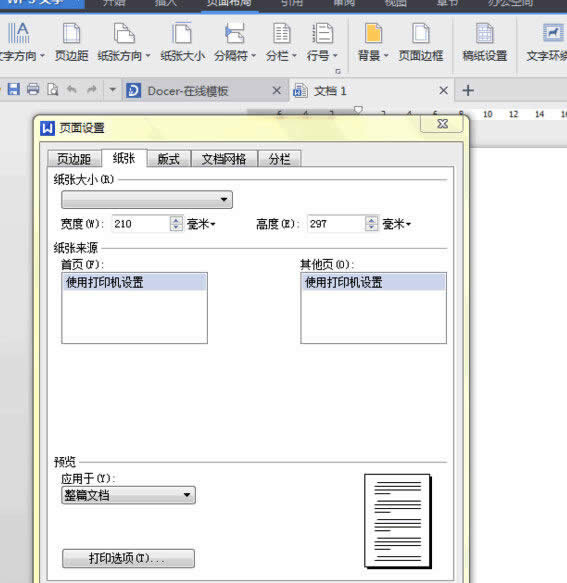
问题解决:
可能没正确识别打印机驱动,windows 7系统的服务print spooler没有开启,启用就可以了。如下截图:
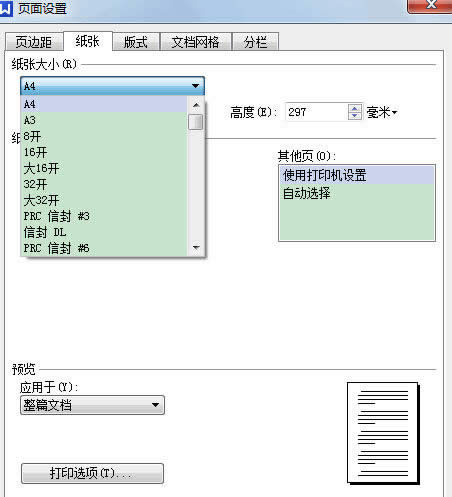
word文档的设置
在打开文档后我们先在其左上方找到“文件”,点击“文件”,此时会弹出一个窗口,里面有很多选项,我们选择“页面设置”如图1:
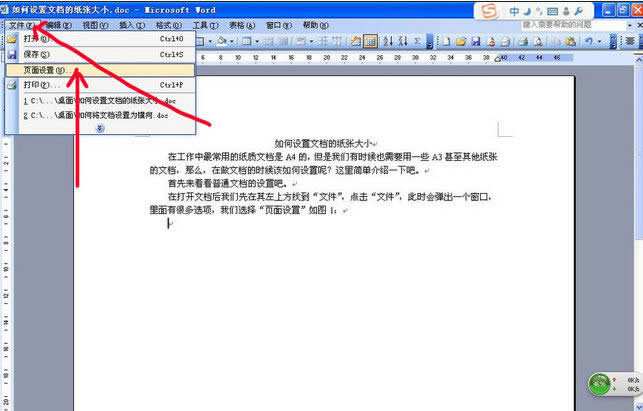
图1
接下来点击“页面设置”,点击后会弹出一个窗口,如图2:
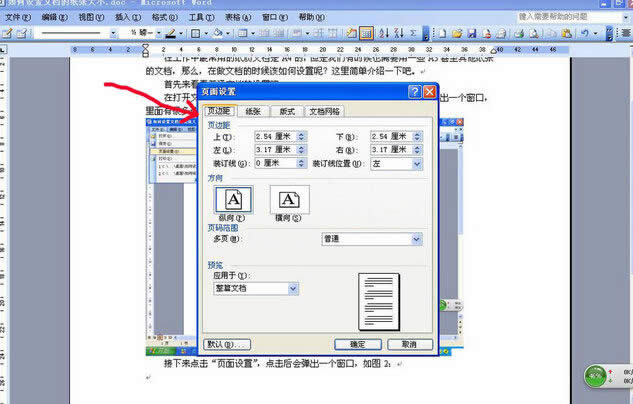
图2
这时,我们需要在该窗口的上方找到“纸张”栏目,如图3:
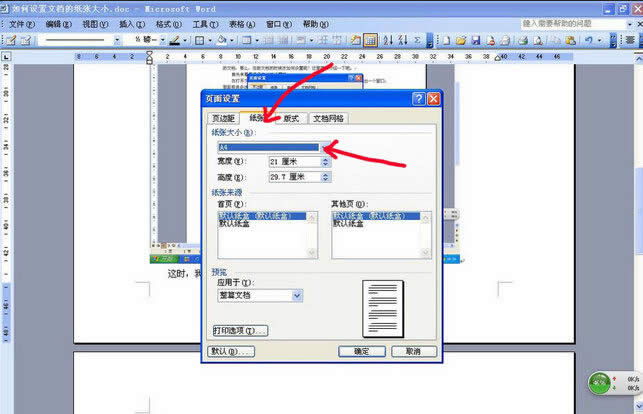
图3
然后在其“纸张大小”栏目里面设置对应的大小格式,最后点击“确定”即可,如图4:
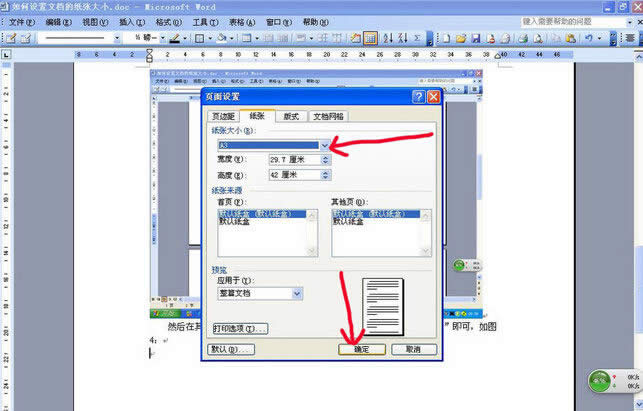
图4
WPS文档的设置
在WPS文档中其实也相差不大,这里面有两个地方可以设置文档的纸张大小,它们都在“页面布局”里面的分栏目中,第一种是在“页面布局”中的“纸张大小”中设置。先点击“页面布局”再点击“纸张大小”,然后在弹出的窗口中选择对应的纸张格式即可。如图5:
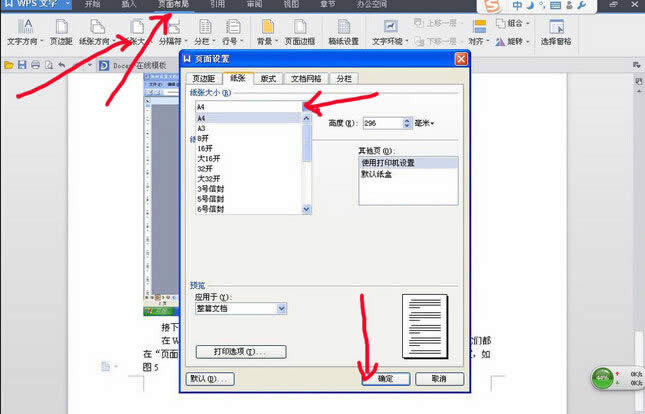
图5
WPS文档中的第二种是在“页面布局”中的分栏目“页边距”栏目中设置,先点击“页面布局”然后点击“页边距”在“页边距”栏目中找到“纸张”然后设置对应的格式,最后点击“确定”即可。如图6:
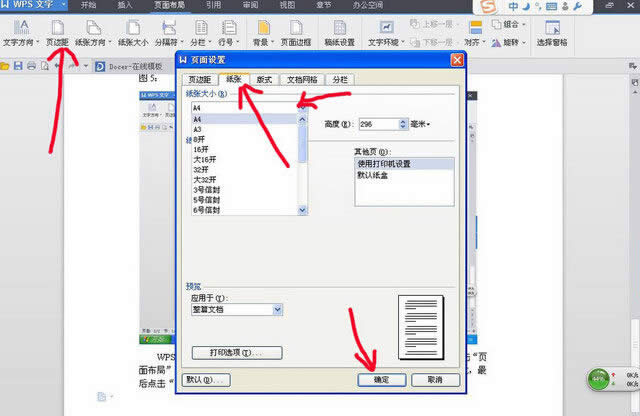 在中国大陆,金山软件公司在政府采购中多次击败微软公司,现的中国大陆政府、机关很多都装有WPS Office办公软件。
在中国大陆,金山软件公司在政府采购中多次击败微软公司,现的中国大陆政府、机关很多都装有WPS Office办公软件。关键词: wps文字中怎样设置纸张大小